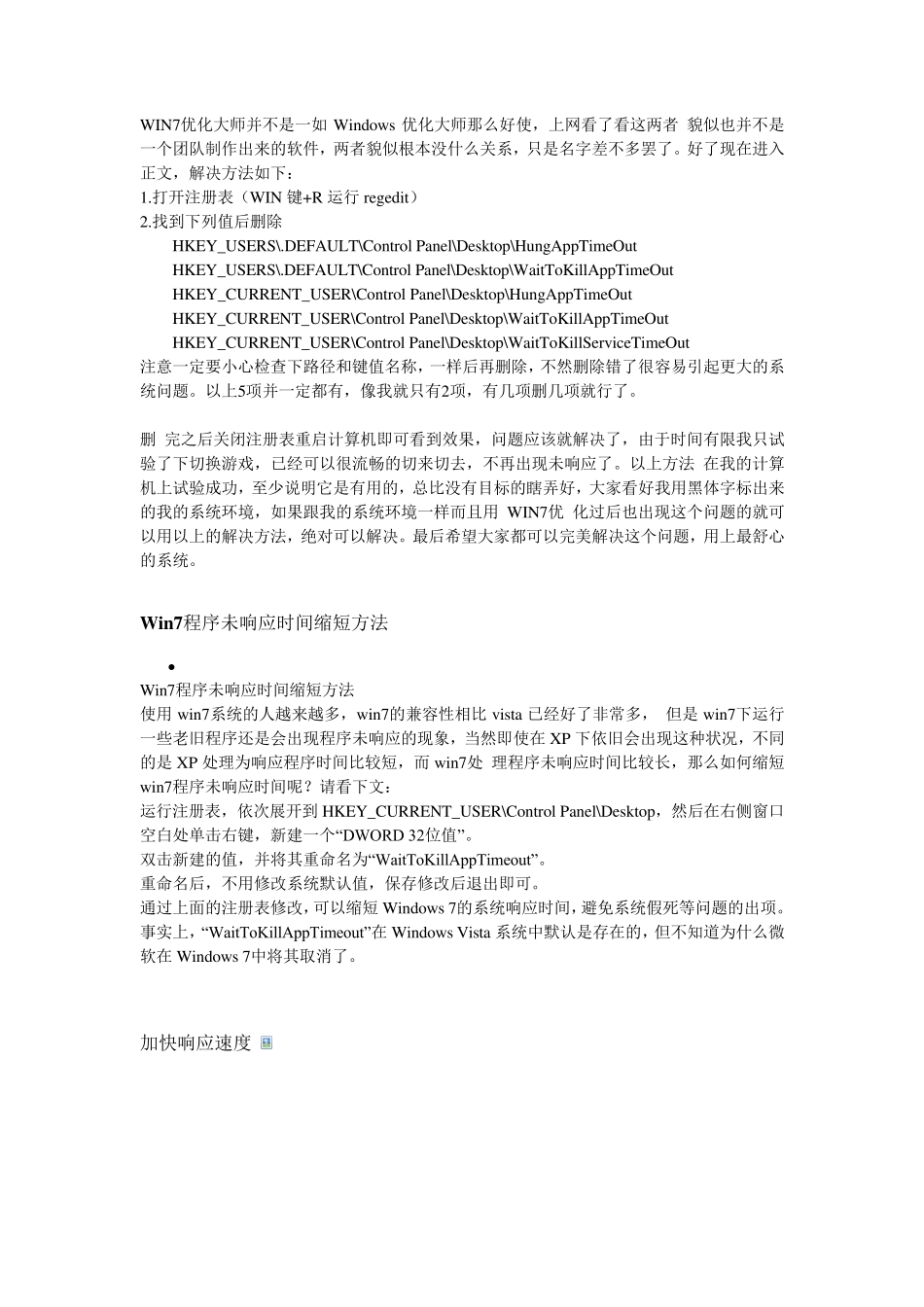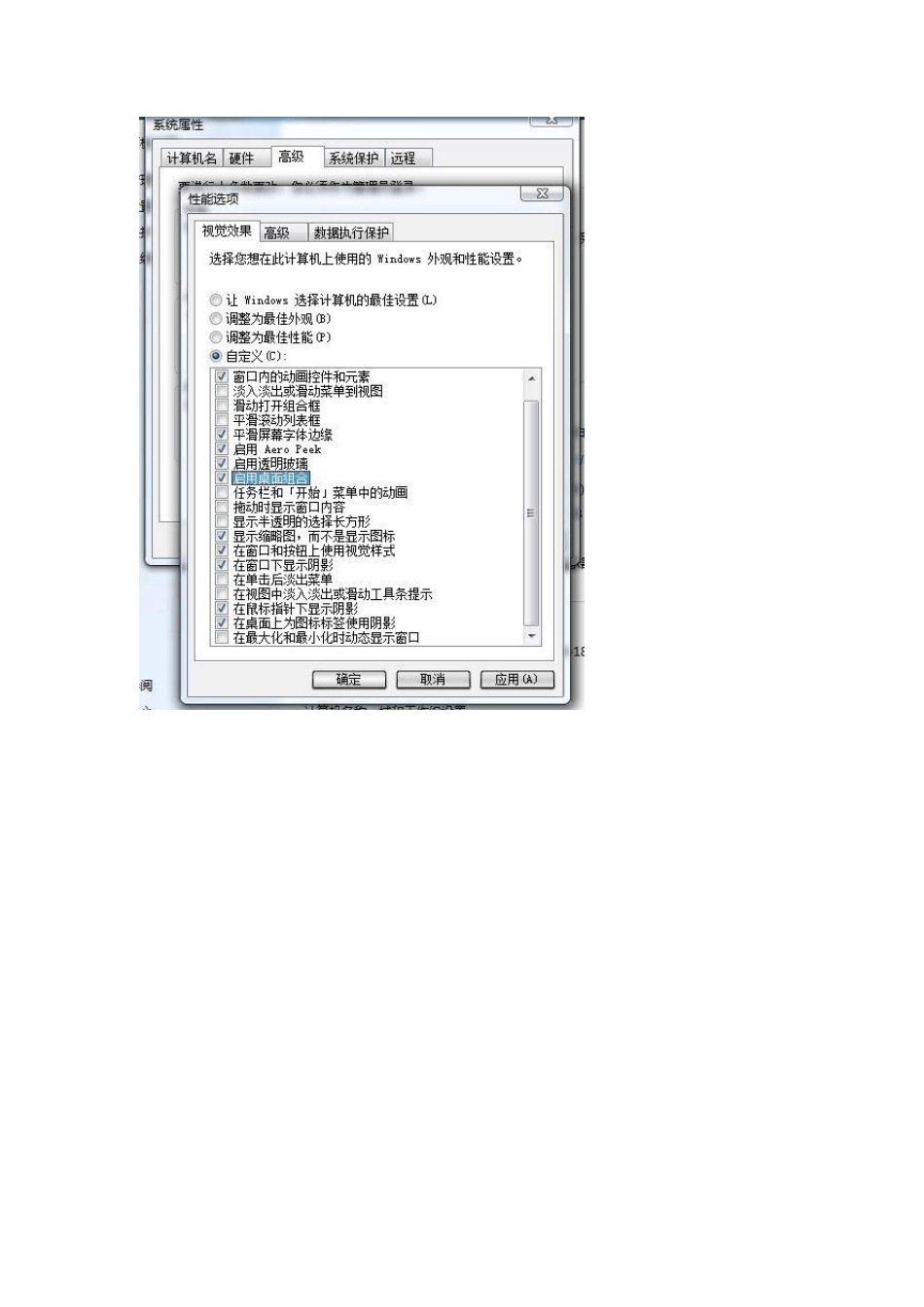Win 7程序未响应时间太长问题解析 Win7程序未响应时间太长问题解析 在以前的文章中,小编已经介绍了许多 Win7相关的“小毛 病”,相信这些小毛病解决后,用户则能更为畅快的体验 Win7带来的全新体验,虽然 Win7的兼容性相比 Vista 已经好了很多,但是 Win7下运行一些 版本较早的程序还是会出现程序未响应的现象,当然即使在 XP 下依旧会出现这种状况,不同的是 XP 处理为响应程序时间比较短,而 Win7处理程序未响应的时 间则相比显得十分漫长,许多用户都头疼该怎么缩短 Win7程序的未响应时间,对此,今天小编就对 Win7程序未响应时间太长问题进行解析,帮助用户解决这 Win7漫长的未响应。 Win7程序未响应时间太长问题解析: 1.依次展开:“开始”→ “运行”(或使用 Win+R)→ 键入“regedit”→ “确定”后→ 启动注册表编辑器。 2.如上图所示,展开到:[HKEY_CURRENT_USER\Control Panel\Desktop]→ 在右侧窗口空白处单击右键→ 新建一个“DWORD 32位值”, 3.如上图所示,新建一个“DWORD 32位值”→ 将其重命名为“WaitToKillAppTimeout”→ 不用修改系统默认值,保持其键值为“0” → 保存修改后退出即可。 4. 通过上面的注册表修改,即可缩短 Window s 7的系统响应时间,避免系统假死等问题的出项。“WaitToKillAppTimeout”在 Vista 系统中默认是存在的,但是微软确实在 Win7中 将其取消了,其原因可能是已经完全放弃了对早期版本软件的技术支持。 通过小编的以上介绍,相信大家对 Win7程序未响应时间太长问题都有了一定的了解,原本让用户头疼的麻烦,其实只需要简单的几步小操作即可解决。 Win7程序总是未响应的解决方法 我的笔记本电脑装的是64位WIN7旗舰版系统,前阵子总是有程序在运行时或切换时未响应,比如在 玩游戏时切出来之后就切不回去了,到任务管理器一看,未响应了,只能使用任务管理器切回去,或者就强行结束进程再开,这样让我很是烦躁,但无奈根本没什么 WIN7的使用经验,不知道到底是为什么会造成这样的状况。 今天突然想起这事,又有时间上网,就在网上查了一下,很多论 坛、搜问、百度知道的回答都是什么硬件配置不够啊,软件不兼容啊,等等,这样的回答让我很不能信服。虽然不能说自己是个电脑高手,但也绝对不是个菜鸟啊, 很明显我的电脑出现这个问题绝对不是以上这些原因造成的。继续搜索,不懈努力下终于找到了一个还算是有点技术可行性的解决方法,一...